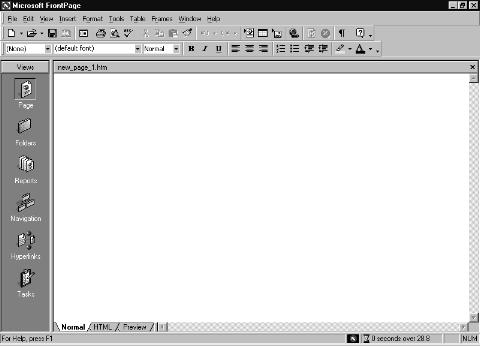
Pelajaran 2 : Mulakan Frontpage 2000
| Selepas mempelajari bab ini, anda sepatutnya akan ; |
| Mengenali Microsoft Frontpage |
| >> Membuat laman web ringkas dengan Microsoft Frontpage |
Mari Kita Mula ..
Untuk membuat laman web dengan Microsoft Frontpage, apa yang anda perlukan ialah perisian itu sendiri. Oleh itu, pastikan ketika anda mula-mula membeli Microsoft Office Suite, ia disertakan dengan Microsoft FrontPage. Saya menggunakan Microsoft FrontPage 2000 ( selepas ini, saya merujuknya sebagai FrontPage sahaja ). Jadi, mungkin apa yang akan diajarkan selepas ini agak berlainan jika anda mengunakan Microsoft FrontPage 97.
Mengenal Microsoft FrontPage
Buka FrontPage anda. Klik Start > Program Files > Microsft Frontpage. Anda akan lihat paparan seperti ini ..
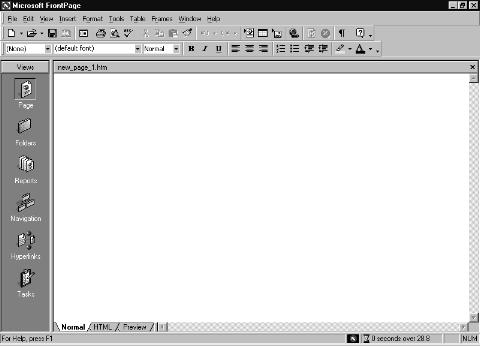
Perhatikan bahawa di bar Menu, anda akan lihat semua menu yang ada pada suite Office lain seperti Microsoft Words, kecuali ada penambahan menu Frames. Jika anda tidak tahu apa yang dikatakan bar Menu, sila lihat gambar di bawah ;
![]()
Toolbar adalah bar yang menempatkan beberapa ' peralatan ' yang arahannya boleh didapati dari Menu tadi - cuma ia diwakili oleh ikon kecil yang memudahkan kerja anda dengan hanya mengklik pada ikon tersebut. Antara ikon yang anda boleh dapati dari situ adalah ikon buka fail, simpan fail, mencetak, pilihan font dan lain-lain lagi. Pada Frontpage saya, ia memaparkan benda-benda seperti ini ..
Toolbar pada FrontPage anda mungkin berlainan dengan apa yang dipaparkan di sini. Anda boleh menambah item-item pada Tollbar anda dengan pergi ke Tools > Customize. Anda akan nampak menu seperti ini ..
Terdapat beberapa menu di situ. Klik pada mana-mana menu yang anda hendak tambah dan toolbar baru untuk menu akan muncul. Heretnya ke Toolbar yang sedia ada dan ia akan ditambah ke situ.
Membuat Laman Web Ringkas dengan Microsoft FrontPage
Apa yang anda perlu buat adalah menaip dengan di kawasan berwarna putih di skrin sebagaimana anda menaip dalam program Microsoft Word. Hanya itu sahaja. Sekarang, cuba anda menaip ayat ini ..
Hai ! Ini adalah laman web pertama saya. Sila beri tunjuk ajar ..
Paparan di skrin anda mungkin akan kelihatan seperti ini ..
Itu sahaja ! Lebih mudah .. kan ?? Sekarang, simpan fail ini sebagai satu.htm dalam My Documents di dalam folder My First Web.
Di bahagian bawah pada Frontpage, mungkin anda perasan terdapat pilihan Normal, HTML dan Preview. Fungsi ketiga-tiga ini adalah berbeza. Di bahagian Normal, adalah kawasan di mana anda boleh mengedit secara biasa. Dengan mengklik HTML, dokumen anda tadi akan dipaparkan sekali dengan tag-tag HTML yang kebanyakannya telahpun anda pelajari dalam pelajaran sebelum ini. Fungsi Preview adalah, anda boleh melihat secara terus apa yang akan kelihatan pada hasil kerja anda itu tanpa perlu menggunakan Internet Explorer.
Sekarang, anda sudah mengenal Microsoft Frontpage. Bagi pengguna yang sudah biasa mengendalikan komputer sebelum ini, ia adalah sangat mudah namun, saya cuba membuatkan tutorial saya ini sesuai untuk semua peringkat - jadi bagi orang seperti anda mungkin merasakan ia sangat asas. Memanglah ! Tapi perjalanan seribu langkah tetap bermula dengan satu langkah dan sekarang, anda baru sahaja melangkah setapak !